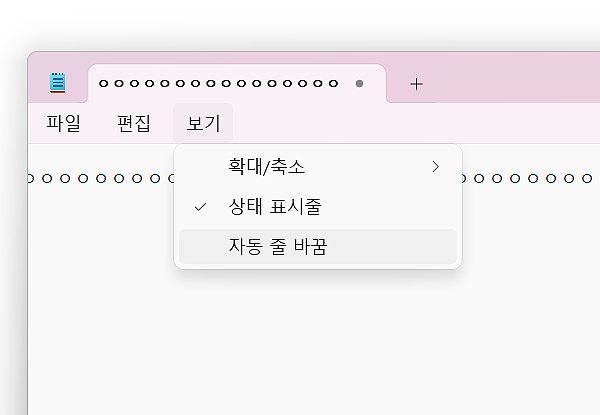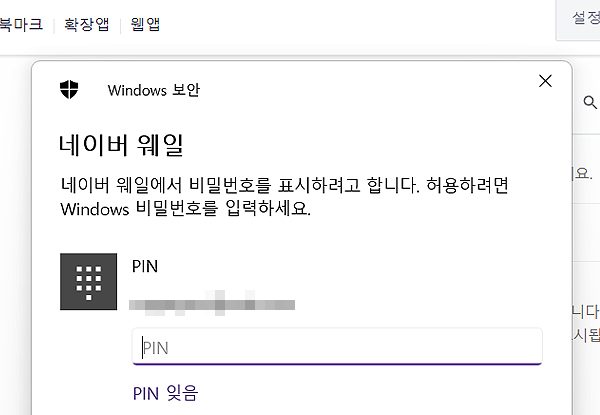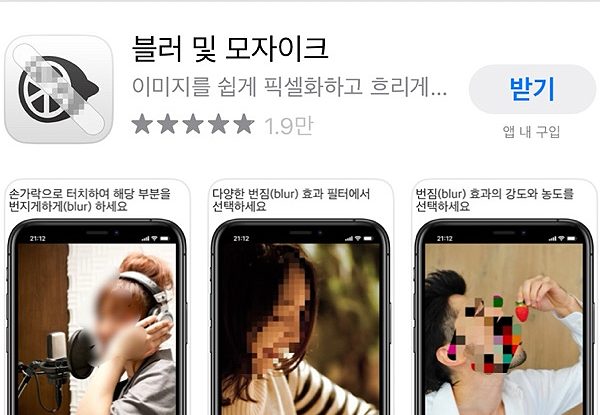아이폰 화면 밝기 어두워짐 해결 방법
아이폰 화면 밝기 어두워짐 해결 방법에 대한 가이드 글입니다. 주제 그대로 아이폰(iPhone) 사용시 화면이 갑자기 어두워지거나, 항상 밝게 이용하고 싶으신 분들에게 유용할 수 있으며, 안내에 따라 설정해 보시면 되겠습니다.
*아이폰 설정에서 간단히 설정할 수 있으며, 언제든 설정을 변경해 사용이 가능합니다.
아이폰 화면 밝기 어두워짐 해결 방법
1. 아이폰에서 설정 아이콘을 눌러 설정 페이지로 이동해주세요.
2. 설정 페이지로 오신 분들은 [손쉬운 사용] 메뉴를 눌러줍니다.
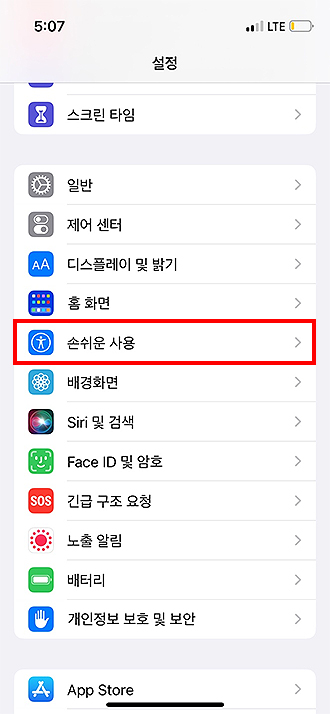
3. ‘손쉬운 사용’ 페이지로 이동해 주신 분들은 [디스플레이 및 텍스트 크기]를 눌러줍니다.
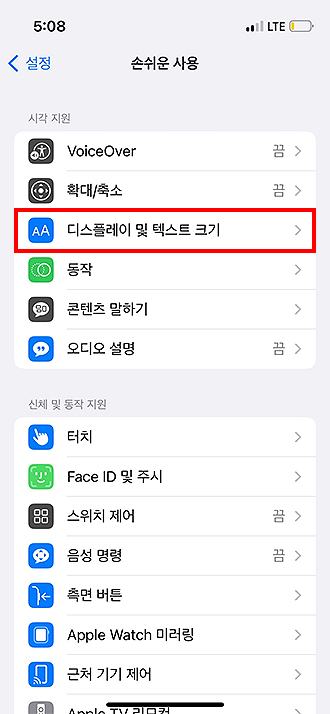
4. ‘디스플레이 및 텍스트 크기’ 페이지로 이동됐다면, ‘화이트 포인트 줄이기’와 ‘자동 밝기’를 비활성화 시켜주시면 됩니다.
*자동 밝기와 화이트 포인트를 줄여, 화면이 어두워지는 걸 차단할 수 있습니다. 해당 설정을 비활성화 시켜, 일정한 화면을 볼 수 있습니다.
*화이트 포인트의 활성화 상태에서, 퍼센트지 조절도 가능합니다. 불편하지 않는 선에서 조절도 선택지가 될 수 있습니다.
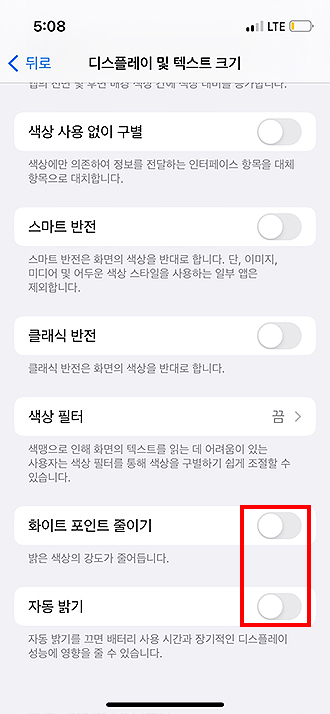
이상으로 ‘아이폰 화면 밝기 어두워짐 해결 방법’에 대한 가이드였으며, 해당 방법이 궁금하셨거나 필요하셨던 분들은 참고해 이용해 주시면 되겠습니다.
*아이폰에서 화면 어두워지는 설정은 불필요한 배터리 낭비를 줄여주는 역할을 합니다. 또한, 사용자의 눈 피로도를 줄여주는 부분도 있으며, 보통은 사용 설정을 권하기도 합니다. 하지만, 상황에 따라 비활성화 시킬 수도 있으니 환경에 맞춰 이용해 주시면 되겠습니다.
iPhone 또는 iPad에서 밝기 및 색 온도 조절하기 – Apple 지원 (KR)
아이폰(iPhone) 화면 관련 다른 팁 :
- 아이폰 제어센터에 디스플레이를 선택하면 > 화면의 어두움 밝기를 간단히 설정할 수 있습니다.
- 디스플레이 및 밝기 설정에서, Tune Tone의 설정 여부와 밝기 설정도 동일하게 할 수 있습니다.
- Tune Tone은 디스플레이를 주변광에 맞춰 색상이 다른 환경에서도 일괄적으로 보이도록 설정하는 기능입니다.
아이폰(iPhone) 관련 다른 글 :